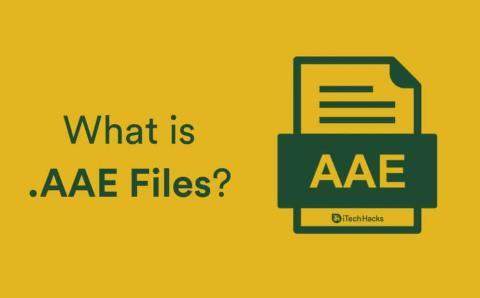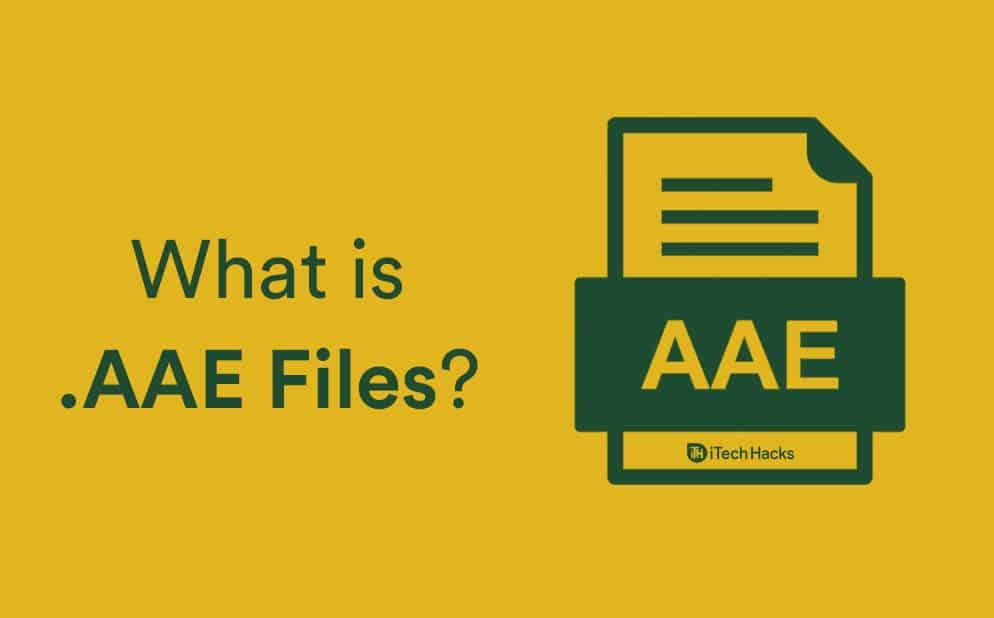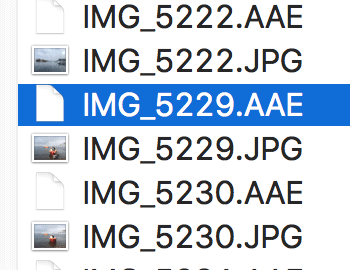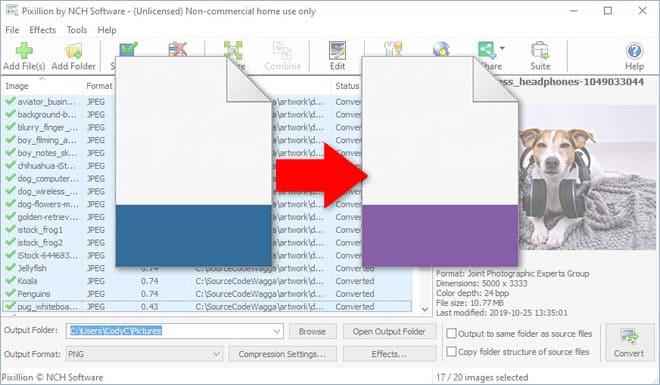AAE File là một phần mở rộng dựa trên XML dành cho các chỉnh sửa hình ảnh được thực hiện trên các thiết bị iOS hoặc Apple. Các tệp có phần mở rộng AAE được ẩn theo mặc định và do đó, trông giống như các tệp hình ảnh không có biểu tượng xem trước. Chức năng của các tệp này là cho phép các tệp gốc vẫn không bị sửa đổi. Nó có thể được sử dụng trong trường hợp bạn quyết định hoàn nguyên ảnh về trạng thái ban đầu sau khi chỉnh sửa.
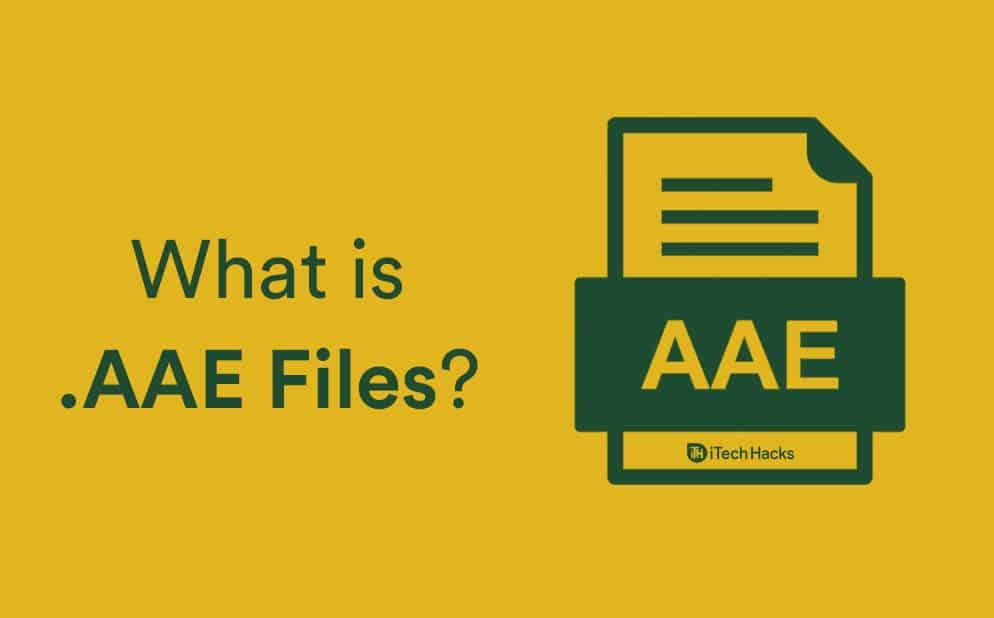
Các tệp này có thể dễ dàng chuyển và truy cập trên các thiết bị MAC và iOS. Tuy nhiên, trên các thiết bị Windows và Android, bạn sẽ gặp phải thông báo lỗi cho biết loại tệp này không thể mở được trên thiết bị của bạn.
Nội dung:
Tệp .AAE đến từ đâu?
Nếu bạn đã từng chỉnh sửa ảnh macOS của mình, thì trình chỉnh sửa sẽ tách các chỉnh sửa ảnh của bạn khỏi ảnh gốc. Hình ảnh được phân tách đó sẽ có phần mở rộng .AAE. Điều này có nghĩa là bất kể người dùng thực hiện thay đổi gì trên một số ảnh, ảnh gốc sẽ luôn được giữ nguyên và hệ thống macOS chỉ tạo phần mở rộng tệp này.
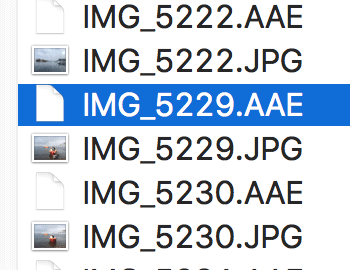
Vì vậy, mỗi bức ảnh được Apple Photos chỉnh sửa sẽ được kèm theo tệp AAE tương ứng với các thay đổi. Khi bạn chuyển ảnh giữa các thiết bị iOS hoặc sang máy tính của mình, các tệp .aae sẽ được sao chép cùng với các tệp .jpg.
CŨNG ĐỌC: Cách xóa tệp sao lưu trong Windows 10
Cách chạy hoặc mở tệp AAE trên Windows
Để truy cập phần mở rộng tệp .AAE trên thiết bị Windows của bạn, hãy làm theo các phương pháp và bước được liệt kê bên dưới.
Bước 1- Bạn cần tải các tệp lên Dropbox.
Bước 2- Đăng nhập vào tài khoản Dropbox của bạn để thu thập tất cả các bức ảnh ở kích thước ban đầu của chúng.
Bước 3- Bây giờ, gửi tất cả những hình ảnh này cho chính bạn; quá trình này sẽ xóa các kích thước ban đầu.
Là một phương pháp thay thế, bạn có thể buộc thiết bị iOS của mình áp dụng các sửa đổi cho ảnh gốc hoặc gửi ảnh đã sửa đổi qua thư.
Cách truy cập tệp AAE trên Android
Vì dữ liệu trong các tệp này được lưu dưới dạng XML, bạn có thể sử dụng trình soạn thảo văn bản để hiển thị thông tin được lưu trữ trong chúng.
Bạn cũng có thể Chuyển đổi AAE sang JPG bằng Công cụ và Phần mềm Chuyển đổi Hình ảnh . Trong phần mềm này, tất cả những gì bạn cần làm là tải lên phần mở rộng tệp AAE, chọn JPG làm định dạng đầu ra.
Khi nhấp vào Chuyển đổi, tệp .AAE của bạn sẽ được chuyển đổi thành định dạng JPG và bạn có thể dễ dàng tải xuống trên thiết bị của mình.
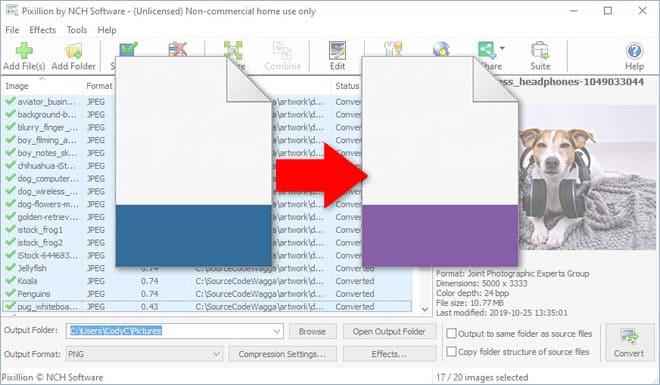
Các công cụ mà bạn có thể thử chuyển đổi tệp AAE sang JPEG hoặc PNG:
- https://convertimage.net
- https://www.nchsoftware.com
- https://openaaefile.com
CŨNG ĐỌC: Sự khác biệt giữa Hệ thống tệp FAT32, NTFS và exFAT?
Bạn có nên xóa các tệp .AAE không?
Một số người cảm thấy khó khăn khi quyết định xem họ có nên xóa các tệp AAE khỏi thiết bị của họ hay không.
Nếu bạn xóa các tệp .AAE khỏi thiết bị Windows của mình, sẽ không có bất kỳ tác dụng phụ nào vì không có phần mềm mặc định để mở nó.
Nếu bạn có các tệp này trên thiết bị Android của mình, bạn có thể xóa chúng mà không do dự vì chúng chỉ là một danh sách các sửa đổi mà không thể truy cập được trên thiết bị Android của bạn mà không cần bất kỳ phần mềm của bên thứ ba nào.
Một số Câu hỏi Thường gặp bao gồm:
Q1. Tôi có thể xóa tệp .AAE không?
Nếu bạn tìm thấy tệp AAE trên thiết bị Windows hoặc Android của mình, bạn có thể xóa chúng mà không cần do dự. Tuy nhiên, nếu bạn đang sử dụng thiết bị Mac hoặc iOS, bạn có thể giữ lại chúng.
Quý 2. Tệp .AAE có phải là vi-rút dành cho Windows không?
Không. Tệp AAE là phần mở rộng dựa trên XML cho các chỉnh sửa hình ảnh được thực hiện trên thiết bị iOS.
Q3. Tệp .AAE là gì? Công dụng của nó là gi?
Tệp AAE chỉ đơn giản là các chỉnh sửa đã được thực hiện đối với ảnh trên thiết bị Mac / iOS. Dữ liệu chỉnh sửa được lưu ở định dạng XML có thể dễ dàng xem trong trình soạn thảo văn bản như Notepad.
CŨNG ĐỌC: Cách sửa lỗi PR_END_OF_FILE_ERROR (SSL) trong Firefox
Sự kết luận:
Đây là tất cả những gì bạn cần biết về các tệp.AE mở rộng xuất hiện trên thiết bị Windows và Android của bạn. Bạn có thể sử dụng các phương pháp được liệt kê ở trên để truy cập chúng trên thiết bị Windows của mình.
Như đã đề cập ở trên, chúng có thể bị xóa và sẽ không gây hại cho ảnh hoặc thiết bị của bạn. Thay vào đó, bạn có thể tiết kiệm không gian bị chiếm dụng bởi các tệp này. Nếu chúng tôi đã bỏ lỡ bất kỳ thông tin hữu ích nào về AAE, vui lòng cho chúng tôi biết về thông tin đó trong phần bình luận bên dưới.